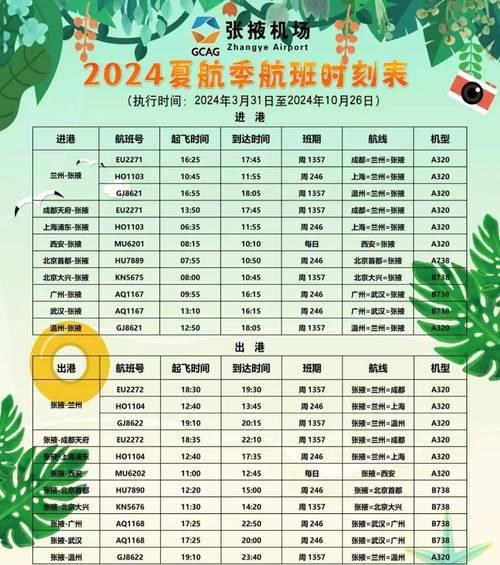在日常使用电脑的过程中,我们经常会遇到各种硬盘问题,如读写速度变慢、发出异常噪音等。为了及时发现并解决这些问题,我们可以借助一些硬盘检测工具。而HDTune就是一款功能强大的硬盘检测工具,能够对硬盘的健康状态、读写速度、温度等进行全面的监测和评估。本文将详细介绍HDTune的使用教程,并提供一些注意事项,帮助您更好地保护硬盘数据。
一、安装和启动HDTune
1.下载HDTune软件安装包
2.运行安装包,按照提示完成软件安装
3.双击桌面上的HDTune图标,启动软件
二、了解HDTune主界面
1.主界面上方显示了当前所选硬盘的基本信息,包括名称、容量、接口类型等
2.左侧是功能菜单栏,包括“Benchmark”、“Info”、“Health”等选项,用于执行不同的检测功能
3.右侧是图表区域,显示了硬盘的读写速度、温度等曲线图
三、使用Benchmark功能测试硬盘性能
1.在功能菜单栏中选择“Benchmark”
2.点击“Start”按钮,开始进行硬盘性能测试
3.测试完成后,可以查看读写速度、访问时间等性能数据,并比较与标准数值的差异
四、使用Info功能查看硬盘详细信息
1.在功能菜单栏中选择“Info”
2.可以查看硬盘的型号、序列号、固件版本等详细信息
3.还可以获取SMART数据,了解硬盘的健康状态和历史故障记录
五、使用Health功能监测硬盘健康状态
1.在功能菜单栏中选择“Health”
2.HDTune会自动对硬盘的健康状态进行评估,并显示出总体评分和各项指标的详细情况
3.如果发现健康状态有异常,可能需要考虑更换硬盘或进行数据备份
六、使用ErrorScan功能检测坏道
1.在功能菜单栏中选择“ErrorScan”
2.点击“Start”按钮,开始进行坏道检测
3.检测结果会显示出坏道的位置,可以及时采取措施修复或备份数据
七、使用FileBenchmark功能测试文件读写速度
1.在功能菜单栏中选择“FileBenchmark”
2.选择要进行测试的文件,并设置读写模式和块大小
3.点击“Start”按钮,开始进行文件读写速度测试
八、使用Extra功能进行高级设置
1.在功能菜单栏中选择“Extra”
2.可以进行高级设置,包括对硬盘缓存、随机访问时间等进行优化配置
九、备份重要数据,防止意外损失
1.将重要的个人文件、照片等数据定期备份到其他存储介质,如外部硬盘、云存储等
2.在使用HDTune进行硬盘检测之前,最好先进行一次全盘备份,以防意外数据丢失
十、注意事项:保护硬盘数据安全
1.不要频繁开关电脑,避免对硬盘造成不必要的震动和损伤
2.避免将电脑长时间处于高温或低温环境中,对硬盘产生损害
3.定期清理硬盘垃圾文件和碎片,保持硬盘的良好状态和高效工作
结尾:
通过本文的介绍,相信大家已经对HDTune硬盘检测工具有了较为全面的了解。使用HDTune可以帮助我们全面监测硬盘的健康状态和性能,并及时发现问题,保护硬盘数据的安全。同时,我们还强调了注意事项,希望能够帮助大家更好地保护硬盘,并避免不必要的数据损失。让我们一起来使用HDTune,守护我们的硬盘健康吧!